Studio One變聲插件是一款針對Studio One專門制作的音效插件,在軟件中用戶可以通過修改參數來達到變聲的效果,但是很多的用戶并不會參數的設置,可以使用這款插件。插件中為用戶提供了幾個預設,用戶可以直接使用預設,或者在預設的基礎上進行修改,讓變聲效果達到更好的效果。
相關推薦:Studio One頂級變聲效果至尊版下載|Studio One 3精調效果包下載
插件介紹

架宿主變聲效果器,變女聲效果器,變男聲效果器.經常有朋友在問,我的聲音能不能調的完全像女聲說話啊之類的問題.當然只要的你聲音原聲比較細別太粗,再結合我們今天分享的這個插件,可以接近模擬到%90左右,調出來的變聲是很像的.我們推薦的就是KeroVee這個效果器.壓縮包里有2個文件.一個是DLL,一個是配置文件.2個文件都要的.別自做聰明把配置文件給刪除了,那樣是調用不了的.當然他這個是比較特殊,一般的VST插件,都是獨立單獨文件直接調用.KeroVee關注所謂的“自動調諧效應”或“T-Pain效應”,這是機器人,但不同于聲碼器。KeroVee可以混合兩個獨立的轉置輸出pitch-corrector和繞過輸出。大家下載去慢慢體驗吧,插件有默認有預好的參數,如果不會調試可以選擇默認的試試"
使用說明
點選項,然后定位,然后VST插件可以看到文件夾,把插件安裝或放到文件夾就可以了。也可以自己添加文件夾
怎么使用插件
用戶想要在軟件中使用插件并不是直接安裝即可,還需要對插件進行加載使用,對于新手用戶來說,這一步還是比較復雜的,在熟悉之后才可以快速的實現,下面小編為大家帶來插件的加載使用方法。
1、打開studio one ,新建工程文件;
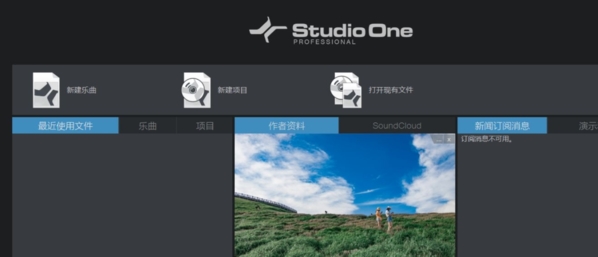
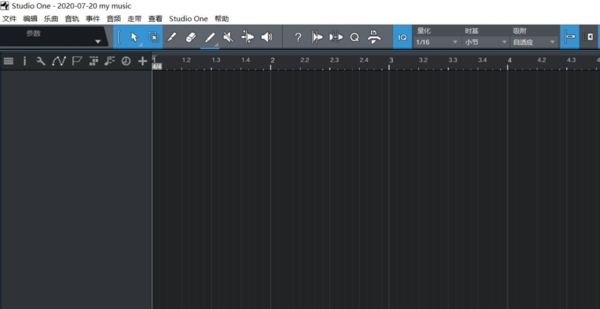
2、按下T鍵新建一個音頻軌道,之后置入要處理的音頻文件到軌道上(快捷鍵ctrl+shift+o鍵);
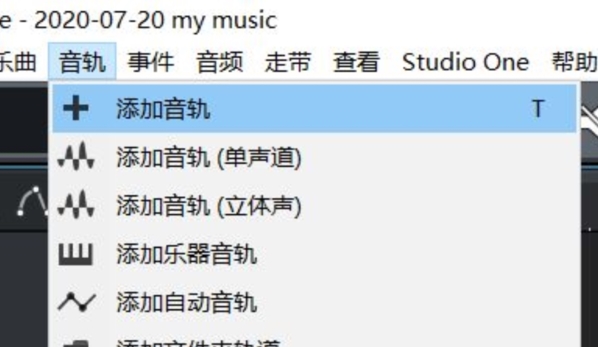

3、打開選項設置窗口(快捷鍵ctrl+,),點擊位置選項里的vst插件選項,之后點擊下方的添加選項加載melodyne音頻插件的位置路徑,之后點擊確定退出;
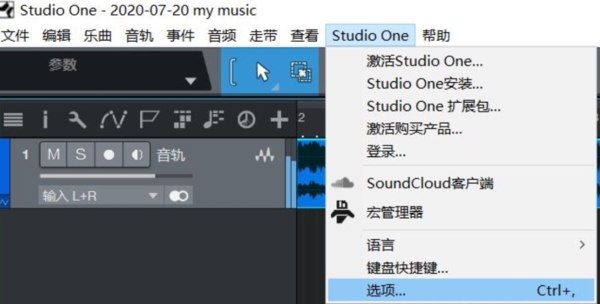
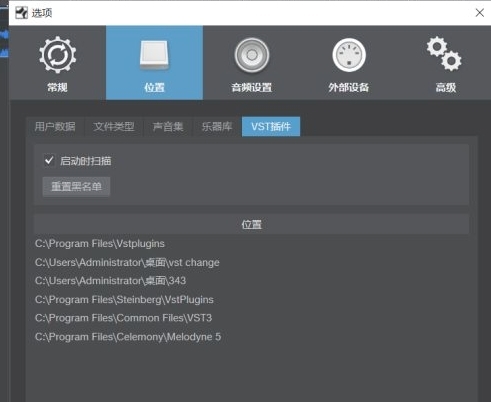
4、先選擇點擊音頻軌道上的文件素材,之后打開效果選項窗口,找到里面的melodyne插件(打開快捷鍵ctrl+M),拖拽到音軌上進行應用;
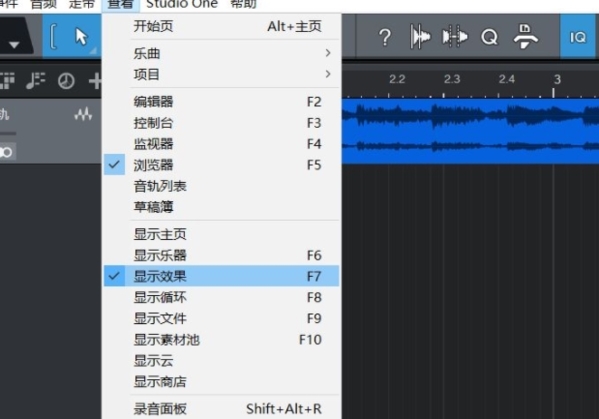
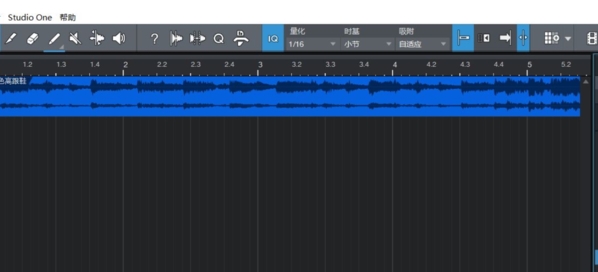
5、打開melodyne插件窗口后,之后即可對音頻文件進行相關的編輯操作;
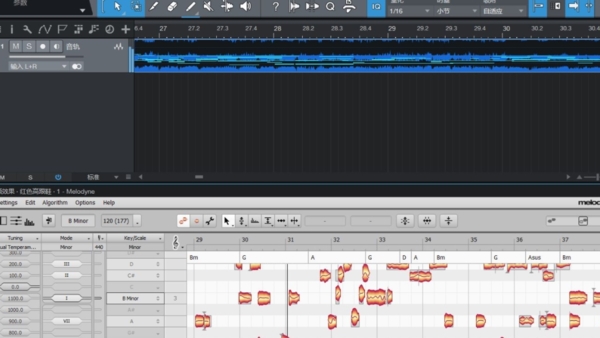
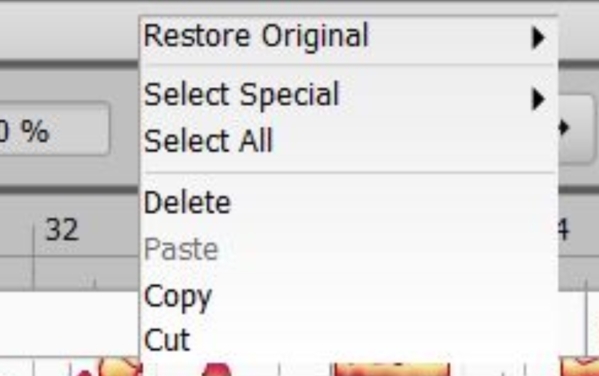
6、鼠標右鍵melodyne插件上的空白處,根據需要可進行不同的效果編輯。
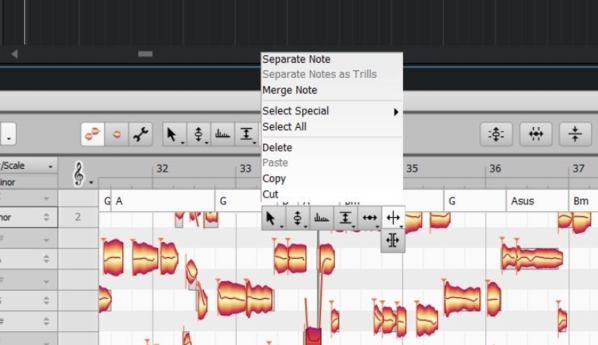
怎么變聲
在軟件中并沒有直接的變聲選項,但是用戶可以通過修改音頻的播放速度來達到變聲的效果,所以也可以說是變速攻略,下面小編為大家帶來對應的方法介紹,感興趣的用戶快來看看吧。
第一步:我們需要在Studio One軟件新建樂曲工程后,導入一段我們需要用到的音頻。
①新建樂曲步驟:點擊界面“新建樂曲”-“確定”即可。
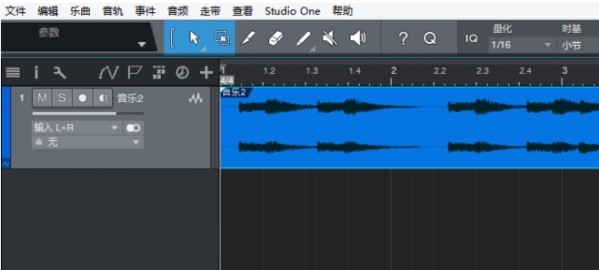
②導入音頻步驟:點擊菜單欄“樂曲”-“導入文件”,然后點擊文件,再點擊“打開”即可導入音頻;或者直接點擊音頻文件,直接拖入樂曲工程中間的界面即可導入音頻。
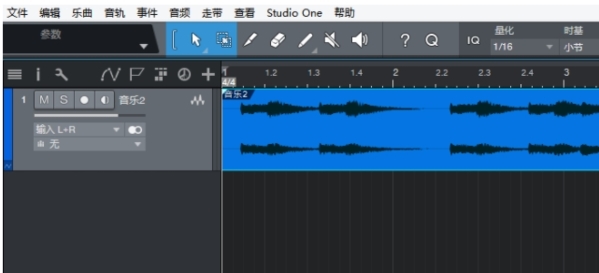
第二步:用鼠標箭頭對準Studio One軟件中的音軌,單擊右鍵,接著會彈出一個界面。
從界面頂部可以看到音頻的命名為“音樂1”,文件速度數值為120.00,變速數值為1.00,移調數值為0,調音數值為0等信息,這些都是音頻各類信息的初始數值。
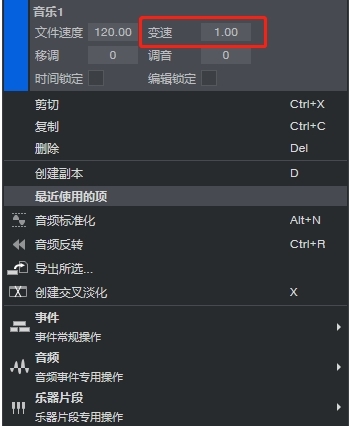
在這之中,我們可以看到其中包含了“變速”,我們通過改變它的數值即可改變音頻的速度!那要如何改變呢?請看第三步。
第三步:用鼠標箭頭對準“變速”的數值,然后滾動鼠標滾輪即可。向外滾動則數值加大,音速變快;向內滾動則數值減小,音速變慢。除此之外,單擊數值,也可以手動輸入它的數值哦!最后,任意單擊一個空白區域,即可設置變速數值完畢。
變速數值的區間為0.01~25,一般來說,如果是用在小視頻上的變聲,推薦使用2.5左右的數值,因為太大數值語速就會變得很快,導致聽不清。如果小視頻中需要音調再高一點,可以考慮將音調調高至3左右。以上數值僅供參考,具體的數值主要由音頻效果決定。
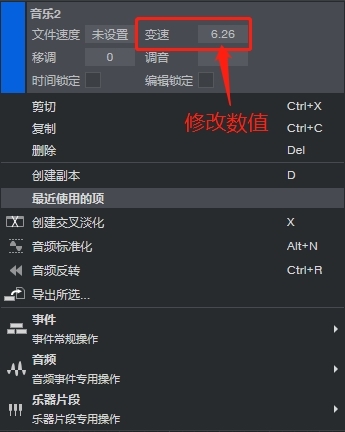
掃不到插件或已崩潰
很多用戶在進行插件的使用時,會遇到掃描不到插件導致插件無法使用的問題,或者插件在使用過程中崩潰,那么遇到這些情況怎么辦呢?下面小編為大家帶來對應的方法介紹,感興趣的玩家快來看看吧。
第一步:選擇Studio One桌面快捷方式,單擊鼠標右鍵,選擇并點擊“屬性”。
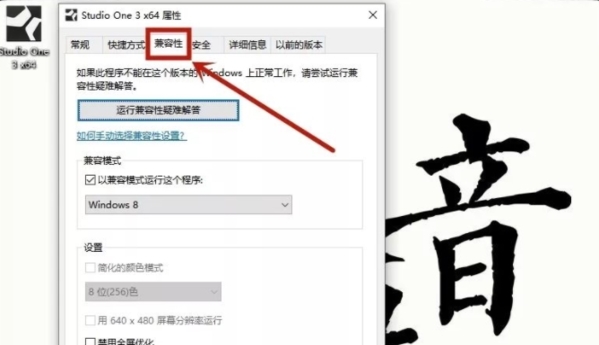
第二步:在此板塊選擇“兼容性”
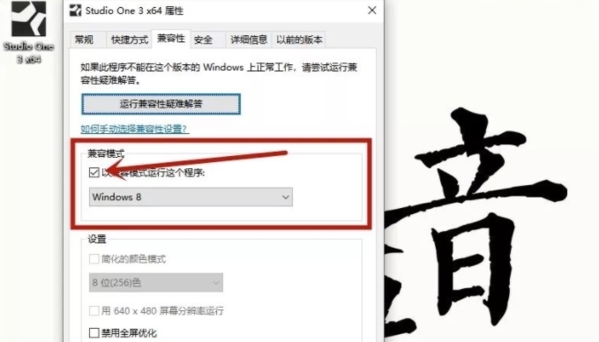
第三步:勾選上“以兼容模式運行這個程序”
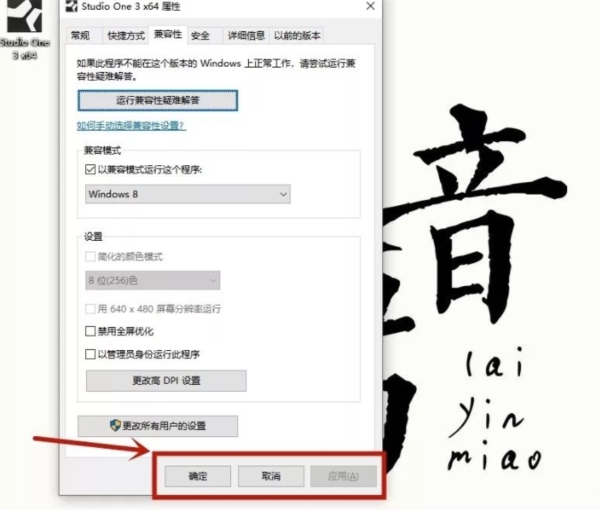
第四步:先點擊“應用”,再點擊“確定”
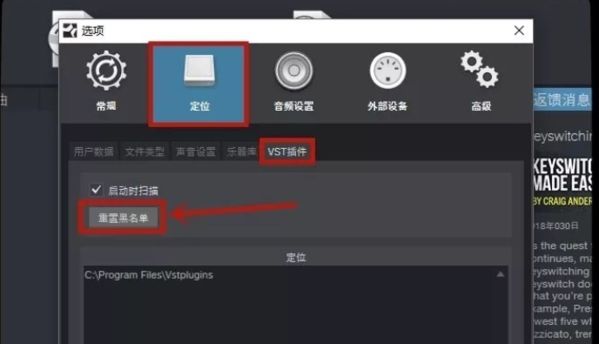
第五步:進入你的Studio One,點擊快捷鍵“Ctrl+,”、選擇“定位”—“VST插件”,點擊下“重置黑名單”,最后點擊“確定”。重啟下你的軟件,就可以完美解決這個問題了。
更新內容
1.修復已知bug
2.優化操作體驗
標簽: 音效插件
相關版本
-
6 熊貓變聲器
裝機必備軟件













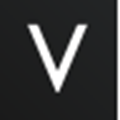


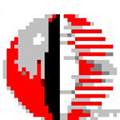



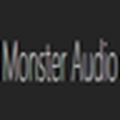






















網友評論